介绍使用自动补充生产功能,以1对1的形式生成中间品目后,人为判断补充订单汇总的方法。
01)条件
4用工序(A、B、C、D)图表来举例说明。每个工序都设置为了自动补充。A工序的订单 (录入订单)有2个的情况下,各自会生成补充订单,B、C、D 共计6个自动补充订单。
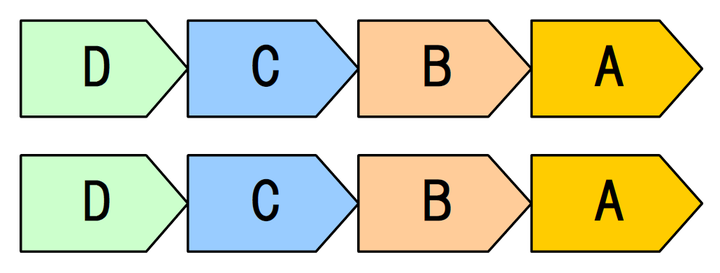 ▲图1 4个工序和8 个订单的。A、B、C、D 代表各工序。
▲图1 4个工序和8 个订单的。A、B、C、D 代表各工序。
这种情况下,按照订单的交货期,品目和分派位置,中间的工序认为判断想要汇总到一起。比如说,想要将C工序汇总到一起。这种情况下,除了汇总的订单,前面的工序按照递归也想要汇总到一起。
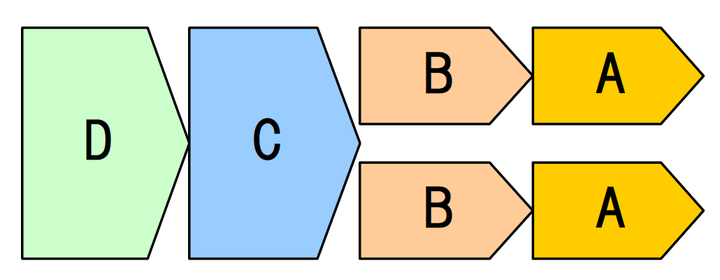 ▲图2 C、D工序被汇总到一起的情况。
▲图2 C、D工序被汇总到一起的情况。
汇总后,重新排程的话也要求汇总的结果保持不变。
02)采用什么样的方针?
首先,使用自动补充订单功能,如图1一样,补充订单需要在品目类的「自动补充标志」设置为「是(1对1制造)」「是(库存+1对1制造)」「是(供需调整1对1制造)」其中一个。但是,考虑到之后要像图2一样的结果的话,这样的设置很难实现。放弃自动补充制造,用插件来进行解决的想法一定也有,实际上将自动补充标志设置为「是」就可以实现。
单纯的只是将自动补充标志设置为“是”的话,就必须还要设置「制造批量MAX」,不然无法实现如图1的一对一的补充订单。这种情况下,稍微用点办法,利用品目类的「关联条件式」。
另外,订单汇总的话,还要在订单中设置标志来实现。比如说,2个订单分别标记为「1」「2」,自动补充的订单中也标记该标志。这样的话,排程后,就会实现以下的结果。
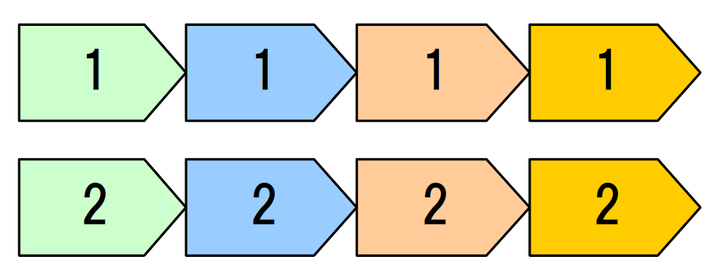 ▲图3 8个订单和订单的标志。
▲图3 8个订单和订单的标志。
之后,想要实现如图2将C工序汇总的话,之后的订单的标记为如图4的情况。
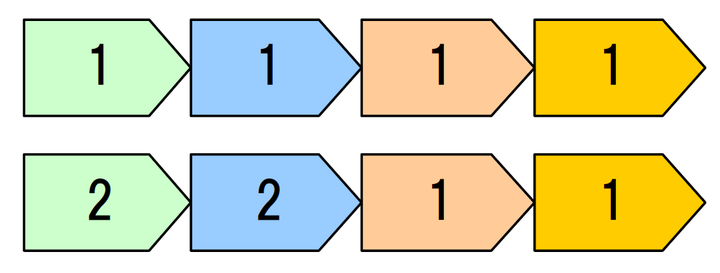 ▲图4 1方的订单的A,B工序标记为1。
▲图4 1方的订单的A,B工序标记为1。
之后,排程的话,C工序的自动补充按照关联条件式会将同一标志1的订单相汇总。另一方面,标志为2的补充订单找不到关联对象 (需求方面的订单)会被删除(图5)。之后,最后会变成如图6的订单汇总的方法。这样就达到了图2的效果。
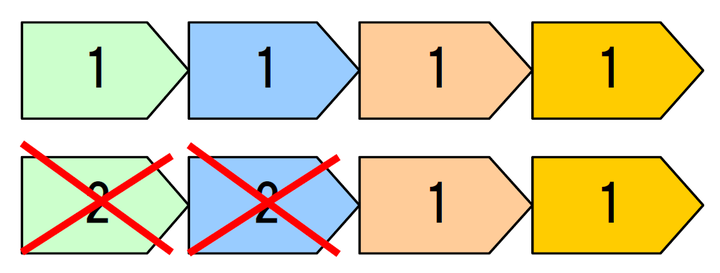 ▲图5 一方的订单的A,B工序的标志改成1。
▲图5 一方的订单的A,B工序的标志改成1。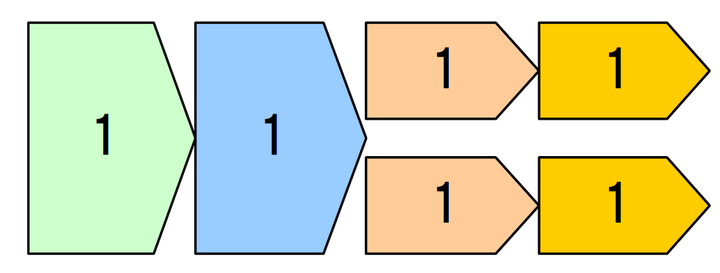 ▲图6 订单被汇总之后的结果
▲图6 订单被汇总之后的结果
03)具体的设置方法
首先,在订单类中追加汇总还是不汇总的设置用的标志的属性 (图7)。属性的名称设置为「分组ID」。作用是区分汇总后的订单为1个组。形式可以使字符串也可以是整数。利用这个分组ID,来判断是不是进行汇总。
 ▲图7 追加了属性“分组ID”的订单表。
▲图7 追加了属性“分组ID”的订单表。
然后,在品目表中,设置自动补充标志为「是」,批量大小不要进行设置,相对的,在关联条件式中设置以下的表达式。
ME.Order.GroupID==OTHER.Order.GroupID
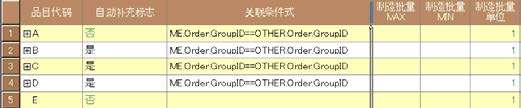 ▲图8 品目表
▲图8 品目表
这样一来,各品目之可以关联分组ID 是一样的订单。然后,在补充订单中,补充来源的订单的分组ID进行复制。在项目设置的「关联时补充订单属性设置表达式」中设置一下的表达式(图9)。ME.GroupID=OTHER.GroupID
OTHER是补充来源的(需求方)的订单,ME 是生成的补充订单。
以上就是全部设置。设置了相关联表达式,不使用批量MAX,不是同一分组ID 就不会实现订单的汇总,如图1一样按照1对1的形式补充。
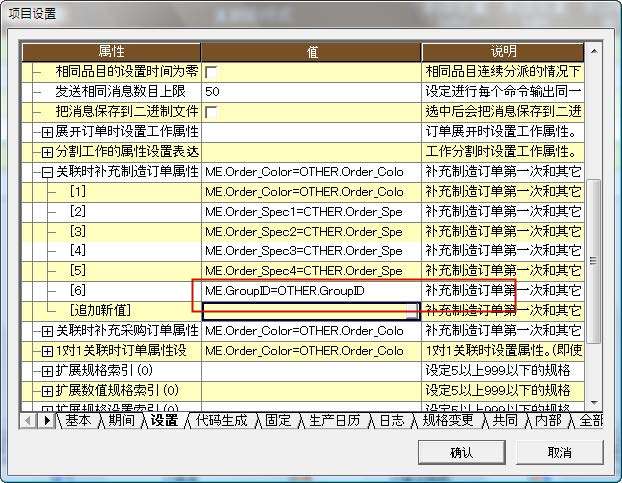 ▲图9 项目设置的「关联时补充制造订单属性设置表达式」中设置分组ID会自动复制。
▲图9 项目设置的「关联时补充制造订单属性设置表达式」中设置分组ID会自动复制。
04)试着用用看
图5的状态下进行排程的话,通过自动补充生产功能,生成补充订单,按照「关联时补充订单属性设置表达式」,分组ID 被自动复制 (图10)。
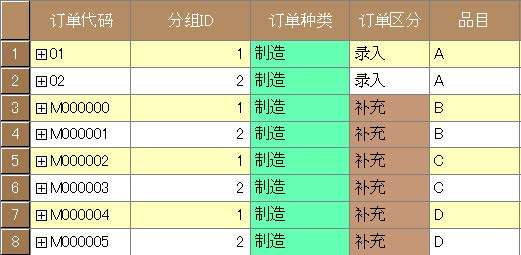 ▲图10 排程后的订单表。
▲图10 排程后的订单表。
按照这个关联条件式,只和相同的分组ID 进行关联 (图11)。
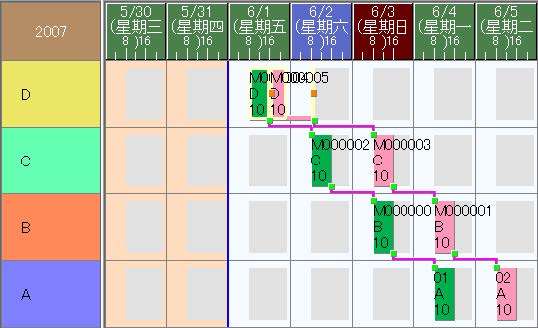 ▲图11 排程后的资源甘特图。
▲图11 排程后的资源甘特图。
这之后,如图2一样,想要将C 工序以前的部分进行汇总,这种情况如图12,A工序,B工序的订单设置为同一分组ID。另外,修改补充订单的分组ID 时,订单区分设置为录入订单,保证该订单不会被自动删除。
 ▲图12 修改后的订单表。
▲图12 修改后的订单表。
排程后,会得到所要求的图13的效果。
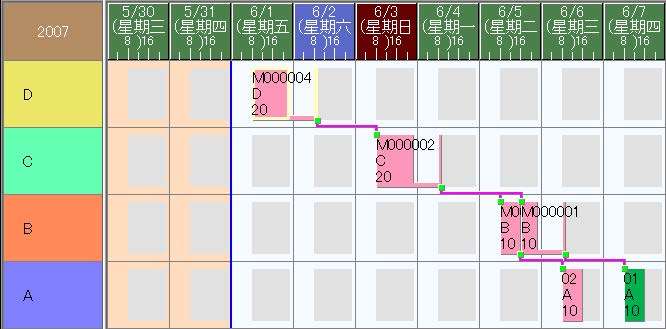 ▲图13 排程后的资源甘特图。
▲图13 排程后的资源甘特图。
这时候,订单表是以下的结果。
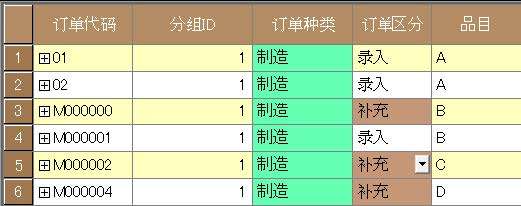 ▲图14 排程后的订单表。
▲图14 排程后的订单表。
图12的处理方式在运用上是手动方式,在运用上可能会有点麻烦。这种情况下,使用虚拟属性逆转换表达式实现自动化,或者进行插件开发,制作专有的编辑画面可能会比较可行。
最后,这次所介绍的订单的汇总只不过是一个例子。并非一定要采用这一方法。仅供参考。